Win 10 Tweaker - Optimizacija, čiščenje, nastavitev funkcij Windows 10

- 4477
- 165
- Clinton Boehm
Win 10 Tweaker je program za nastavitev in optimizacijo sistema Windows 10, priljubljen med rusko govorečimi uporabniki in, seveda, zelo funkcionalno. Če pa vprašate, ali ga lahko varno priporočam novincu, bom odgovoril: ne bo več kot da, Winaero Tweaker ali Ultimate Windows Tweaker bo varnejši. Poleg tega so obstajali razlogi, da bi domnevali, da win 10 Tweaker ni tisto, kar bi kdo sploh priporočil.
V tem pregledu - o funkcijah WIN 10 Tweaker, nekaterih značilnosti dela, kam prenesti program, in (mnogi so zainteresirani), kako sprejeti licenčno pogodbo. Zanimivo je lahko tudi: najboljši programi za čiščenje diska Windows 10 - Windows 7.
- Uporaba Win 10 Tweaker in opozorila
- Video navodila
- Kako sprejeti licenčno pogodbo Win 10 Tweaker in kje prenesti program
Uporaba Win 10 Tweaker za konfiguriranje in optimizacijo sistema
Pozornost: Obstaja razlog, da domnevamo, da je program nezaželen in lahko izvaja škodljiva dejanja. Programa ne priporočam več za uporabo. Varne alternative so navedene v prvem odstavku članka.
Pred začetkom bom začel s prvim delom opozoril o optimizaciji sistema Windows 10 v obravnavanem programu:
- Če ste od tistih uporabnikov, ki delujejo na načelu: upoštevajte vse razpoložljive točke, da "optimizirajo" Windows 10 in jih uporabite - Win 10 Tweaker ni za vas. Vendar noben od podobnih programov ne pomeni takšnega scenarija uporabe.
- Pred uporabo programa toplo priporočam Ročno ustvarite točko za obnovitev sistema (in po možnosti rezervna kopija Windows 10).
- Avtor Win 10 Tweaker ločeno opozori, da predlaga, da bo pripomoček zagnan v čistem sistemu Windows 10 in ne v nobenem sklopu ali kako drugače spremenjenem sistemu v tem primeru, verjetnost, da se bo nekaj ne bo toliko povečalo.
- Na splošno upoštevanje novih informacij - Bolje, da tega programa ne uporabljate.
Upoštevajte tudi, da lahko vaš antivirus blokira uvedbo WIN 10 Tweaker ali poroča, da je to potencialno nezaželeno, v Virustotalu boste videli isto poročilo. Kot sem zapisal v zgornjem opozorilu, je v tem primeru mogoče, da je res.
Po zagonu programa in sprejemanju licenčne pogodbe boste videli vmesnik, značilen za Tweakers - možnosti, razvrščene po kategorijah, v vsakem od njih pa lahko izberete potrebne parametre optimizacije in jih uporabite s gumbom na levi spodaj. V WIN 10 Tweaker, pri pouku kazalca miške na nastavitve na plošči se prikaže opis tega elementa, za nekatere razdelke je opis v celoti podan za celoten razdelek.

Zdaj o tem, kaj in v kakšnih razdelkih dobite 10 Tweaker, lahko najdete:
- Zaupnost - Parametri za odklop različnih telemetrijskih funkcij Windows 10.
- Kontekstni meni - Dodajanje koristnih in odstranjevanje nepotrebnih točk kontekstnega menija Windows 10. V tem kontekstu je lahko tudi koristno: kako urediti kontekstni meni Windows 10 v EasyContextMenu.
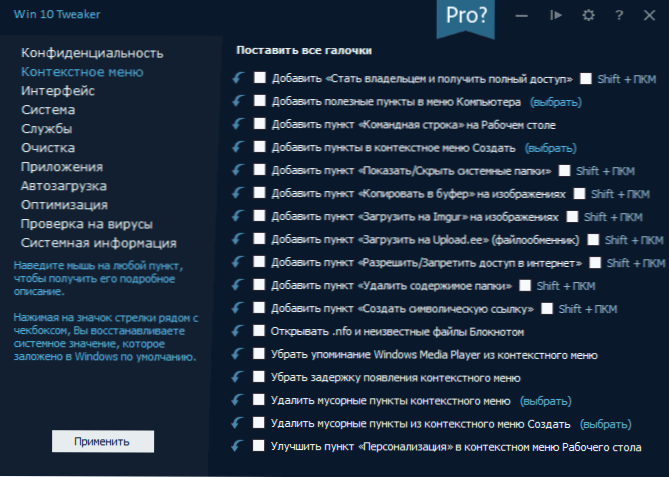
- Vmesnik - Možnosti za optimizacijo videza sistema Windows 10.
- Sistem - Spreminjanje nekaterih sistemskih možnosti, odklop komponent Windows 10 (na primer možnost onemogočanja Windows 10 Defender, omogočite stare ogledne fotografije, brisanje OneDrive).
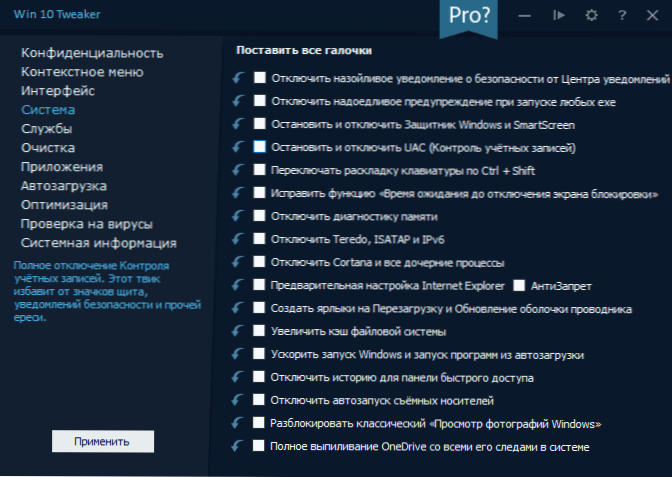
- Storitve - Odklop "nepotrebnih" storitev in storitev Windows 10, ki so odgovorni za posodobitve, nekatere telemetrične zmogljivosti. Pogoj (obrnjen vklopljen) sprememb storitev s klikom po njegovem imenu.
- Čiščenje - Odstranjevanje začasnih in drugih nepotrebnih datotek, predpomnilnika brskalnikov in iger, predpomnilnika monterjev in drugih elementov. Tu je lahko zanimivo: čiščenje sistema iz nepotrebnih datotek v brezplačnem programu Privazer.
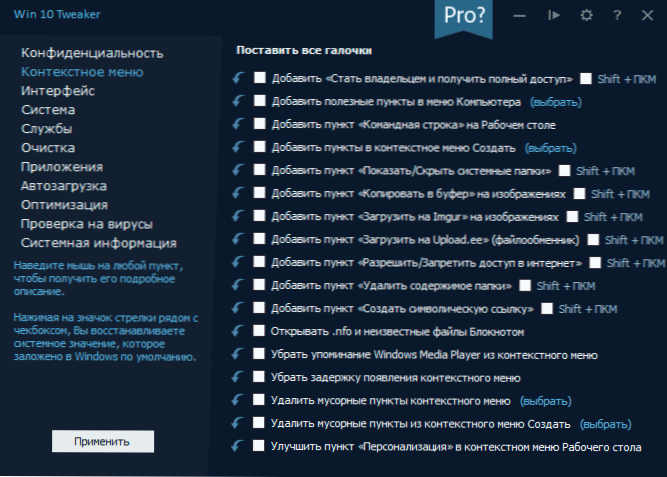
- Prijave - Odstranjevanje (z možnostjo obnove) vgrajenih -in aplikacij Windows 10. V tem kontekstu je lahko koristno: najboljši brezplačni DEI -rolling (programi za brisanje programov).
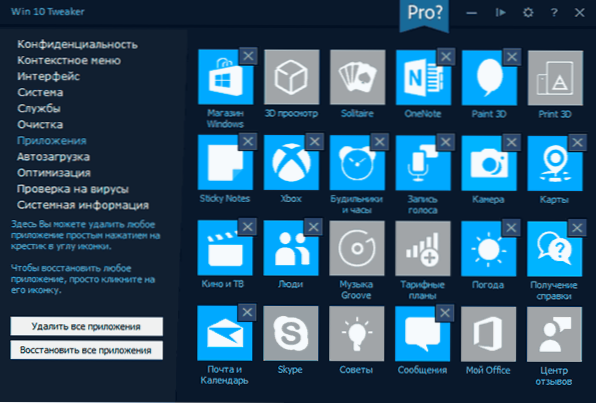
- Samodejna obremenitev - programi in drugi predmeti pri samodejnem nalaganju z možnostjo njihovega zaustavitve in vključenosti. Na to temo: Kako izbrisati in dodati programe v avtomobilsko obremenitev sistema Windows 10.
- Optimizacija - Možnosti stiskanja datotek OS in sistemskih datotek, pomnilnik WINSXS, čiščenje zastarelih gonilnikov, možnost odstranjevanja podvojenih datotek z diska.

- Preverjanje virusov - Sposobnost preverjanja datotek v vmesniku Win 10 Tweaker prek API Virustotal.
- Sistemska informacija - Osnovne informacije o operacijskem sistemu in računalniški opremi.
Ločeno priporočam, da se odpravite na nastavitve programa (ikona prestave v oknu): Tam boste našli nekaj dodatnih možnosti čiščenja, možnost ustvarjanja sistema, izvoz gonilnikov (samo v različici Pro) in nekateri drugi.
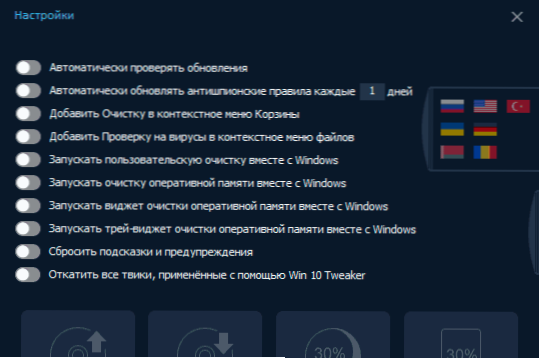
Obstaja tudi možnost, da odvzamete vse spremembe, izvedene z uporabo WIN 10 Tweaker. Če pa je mogoče, priporočam, da uporabite sistemske točke za obnovitev za preklic sprememb, saj dejanje v programu uvede ne le tisto, kar je bilo storjeno v njem, ampak tudi nekatere druge stvari (parametri preklopa na tipkovnici, sistemske značke namizje in drugi).
Nadaljujemo do končnega dela opozoril o uporabi WIN 10 Tweaker:
- Če o neki možnosti ne veste ničesar, ne hitite, da bi ga uporabili samo na podlagi opisa v programu: po spletu poiščite, da je. Na primer, iz opisa možnosti "Stop and Dinesite UAC" je mogoče domnevati, da je to odlična ideja (ne povsem), stiskanje vseh sistemskih in programskih datotek ali stiskanje operacijskega sistema za običajni računalnik z Običajna količina SSD/HDD, nekatere možnosti razdelka "je vmesnik" zelo subjektiven, čiščenje nekaterih elementov predpomnilnika ni koristno (razen v primerih kršitve dela, na primer skic v dirigentu).
- Po nastavitvi nastavitve v Win 10 Tweaker in v katerem koli drugem programu za optimizacijo sistema Windows 10 ali za odklop nadzora, vedno ne pozabite, da ste to nekoč storili. Če se boste čez nekaj časa soočili z dejstvom, da nekatere komponente sistema nočejo delati, programi so "vezani" na Microsoftove strežnike, komunicirajo o napakah, želena storitev se ne začne, saj se nanaša na odvisne storitve (ni bilo je mogoče začeti hčerinsko ali upravljano skupino), možno je, da je razlog za optimizacijo enkrat opravljeno.
Video navodila
Nadalje - videoposnetek, v katerem je jasno prikazan program WIN 10 Tweaker, pa tudi nekaj pomislekov o njegovi uporabi.
Kako sprejeti licenčno pogodbo Win 10 Tweaker in kje prenesti program
Odgovorim na vprašanje, ki ga pogosto postavljajo uporabniki. Pravi način sprejemanja licenčne pogodbe Win 10 Tweaker je, da jo natančno preberete, jasno pove, kaj storiti.
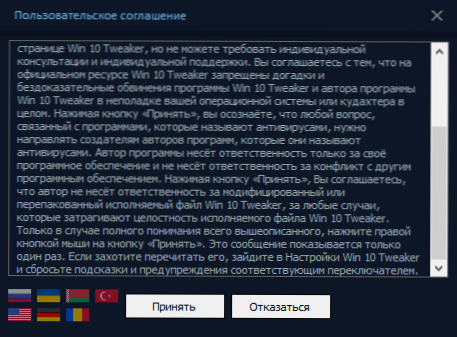
Če se je to izkazalo za težko, se izvede sprejetje sporazuma Kliknite desno -klik S gumbom "Sprejmi".
Win 10 Tweaker lahko prenesete s uradne spletne strani https: // win10tweaker.Pro/ - Večina funkcij je na voljo in brez pridobitve licence.

